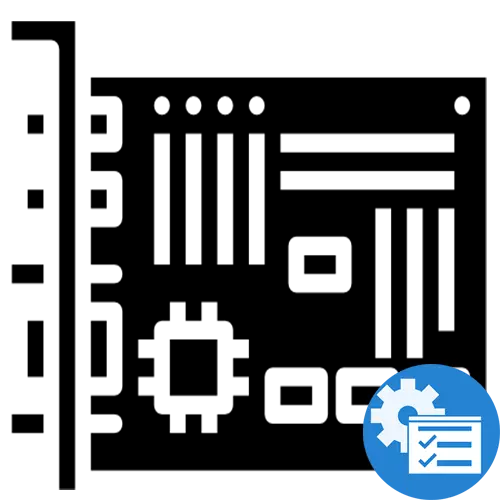
Az adatok saját alaplapján, legalábbis gyakoriak, valamint a számítógép bármely más összetevője, bár nem szükséges, de legalább minimum hasznos sok felhasználó ismeretében. Ebben a cikkben megnézzük, hogyan lehet megtalálni az alaplap jellemzőit a számítógépen.
Rendszerfedélzeti paraméterek
Mint a PC bármely összetevőjének adatai, az alaplap jellemzői különböző módon tekinthetők meg: harmadik féltől származó szoftverek, rendszereszközök, vizuális ellenőrzés, vagy a gyártó hivatalos információi segítségével. Feltételesen, az útvonalak automatikus és kézikönyvre oszthatók. Az első programot programosan hajtják végre, ahol az információkat automatikusan összegyűjtik, és nem igényel felesleges intézkedéseket. A második az alaplap független ellenőrzését is magában foglalja a hálózat jellemzőinek ellenőrzésével.Az AIDA64 különbözik a fenti programoktól a gumiabroncsról és valamivel több információról a "Fizikai információs testület" kategóriában. Ezenkívül további információkra és frissítésekre hivatkozik a hasznos forrásokra.
4. módszer: Kézi megtekintés
Ha valamilyen oknál fogva nem lehet harmadik féltől származó szoftvert használni, akkor nem számít. Számos olyan módszer létezik, amelyek lehetővé teszik, hogy megtekinthesse az alaplap jellemzőit programok nélkül, de rendszereszközök vagy internet használatával.
1. lehetőség: Vizuális ellenőrzés
A bajmentes és garantált módja annak, hogy megtudja a nevet, és még a modelltartományt is, majd mindez az Ön gondozásától függ. A rendszeregység jobb fedelének feloldása, Óvatosan távolítsa el, és nézze meg az alaplapot.

Általában a gyártók a modell nevét valahol a közepén vagy az aljzat közelében írják. Ezenkívül kiszámíthatja, hogy hány PCI-expressz csatlakozót, RAM, amely támogatott, stb. A fejlett információk megszerzése attól függ, hogy mennyi információt alkalmaznak az alaplap textolitjára. Ennek a módszernek a nyilvánvaló hátránya egy kis informativitás, amely kényelmetlen formája az adatbevitel. Végtére is, nem minden aláírható a táblán, és néhány megjelölés rejtett vagy rendkívül kicsi, nem is beszélve arról, hogy valami lehet a szem elől.
2. lehetőség: Beépített OS eszközök
A Windows rendelkezik egy pár eszközzel, amelyet egymás után használhat, nevezetesen a "Rendszerinformáció" és a "parancssor". A segítségükkel kapcsolatos információk kivonására szolgáló eljárás a következő:
- Hívja a Start menüben adja meg a „System Information” a keresési bar és nyissa meg az alkalmazást bármilyen módon kényelmesen az Ön számára: a ikon, a „Megnyitás” gombra vagy a „Run nevében a rendszergazda”, a mi esetünkben ez nem alkalmazható.
- Nézd meg az ilyen vonalakat: "A fő tábla gyártója", "A fő tábla modellje" és "a főtábla változata", amely az alaplap közvetlen jellemzőire vonatkozik. Ezenkívül vannak adatok a BIOS-on.
- Nyissa meg a "Command Line" rendszeralkalmazást a "Start" és a keresési karakterláncon keresztül a "Rendszergazda nevében", hogy elkerülje a hatáskörét.
- Adja meg a WMIC alaplapot teljes parancsot.
- A kereső, írja be a nevét az alaplap modell, válassza ki a javasolt lehetőségek közül, vagy nyomja meg az „ENTER” gombot - így fog menni a lapja a modell érdekli.
- Kattintson a "Jellemzők" címke (más néven, például "specifikációk"), vagy megtalálhatja az e szakasz által felkeltett csempe.
- Szükség esetén távolítsa el a szükséges információkat, görgessen az oldalt.
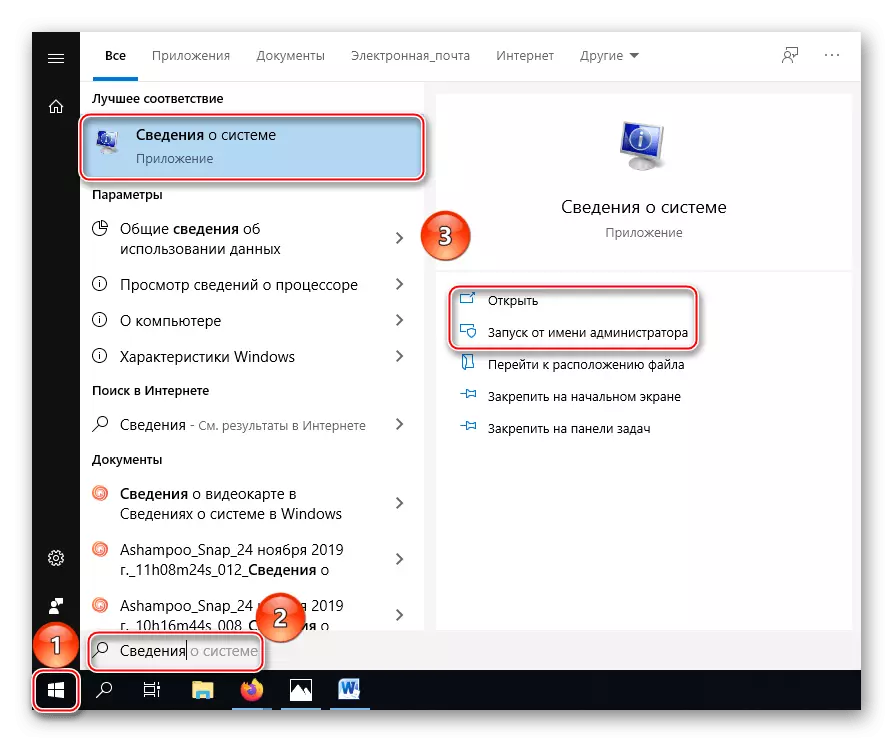
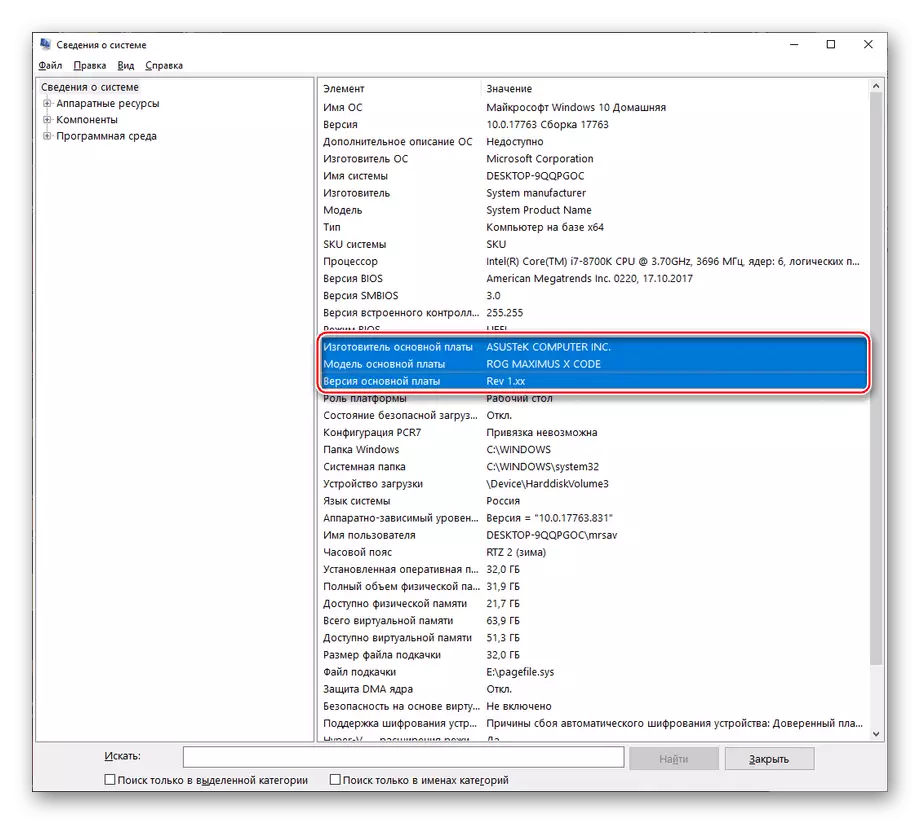
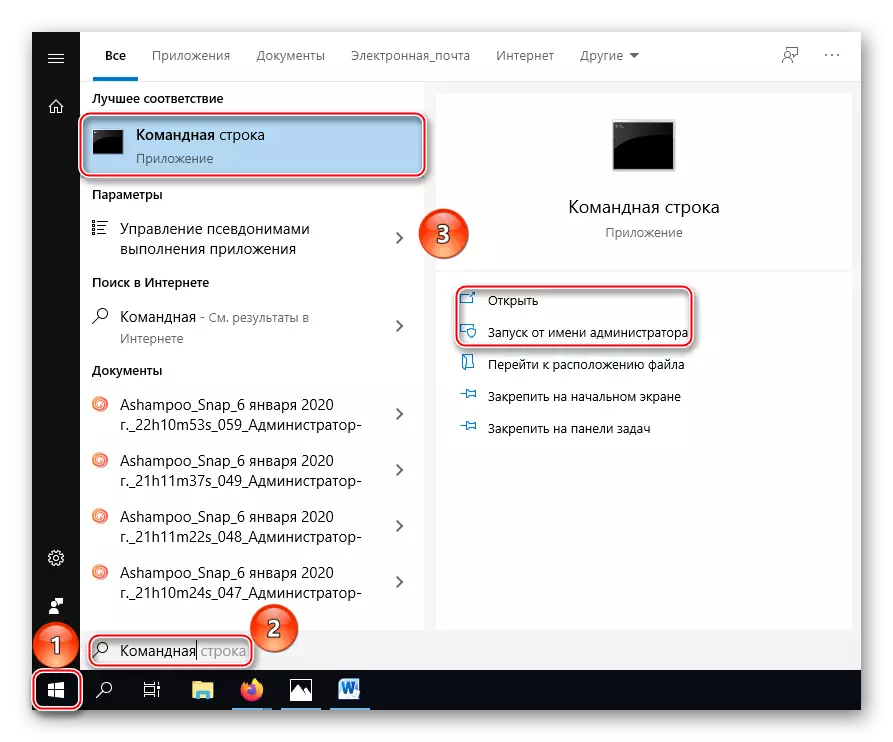
Így kap információt a főbb adatokat az alaplapon, és a parancssor segítségével Ön is megtudhatja, hogy a sorozatszámát.
3. lehetőség: Jellemzők megtekintése a gyártó honlapján
A fenti módszerek bármelyikével vagy az alaplap kísérő anyagai (dokumentációja), megtanulta, ki hozta létre és hogyan hívják meg a modellt. Ez elég ahhoz, hogy információt keressen a gyártó honlapján. Tekintsük az ASUS-tól származó eszköz példájára vonatkozó módszert. A hivatalos specifikációk megtanulása érdekében használjon egy ilyen algoritmust:
Ugrás az Asus hivatalos oldalára

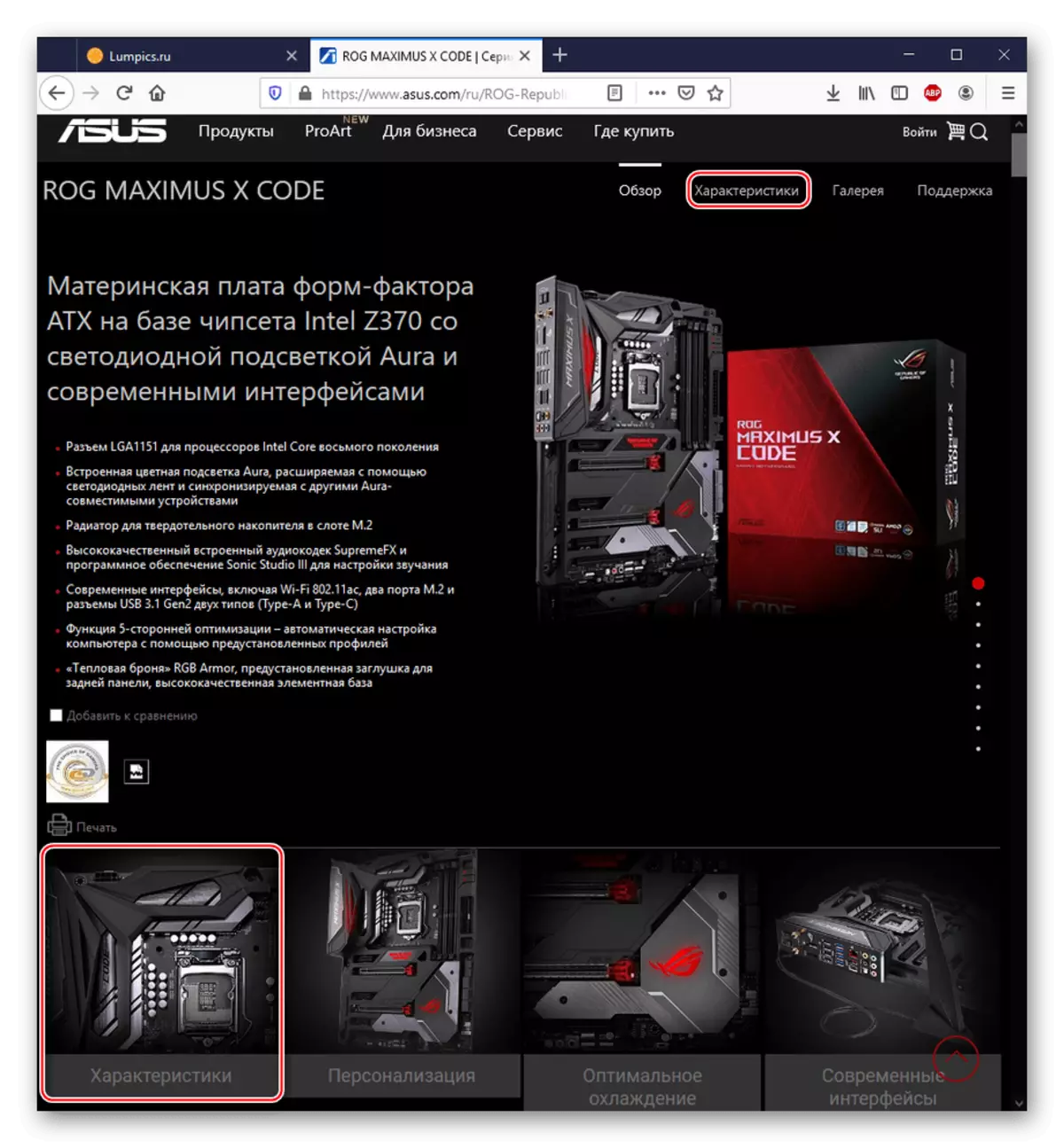
Az ASUS honlapja nem teljesen helyesen működik, vagy nem működik egyáltalán. "Műszaki adatok" A képen. Mivel azonnal az első kategóriában található, amely megnyílik, az oldal úgy gondolja, hogy már megvizsgálja a jellemzőket. Lapozzunk le egy kicsit, ha a gomb inaktív, hogy megtekinthesse a szükséges információkat.
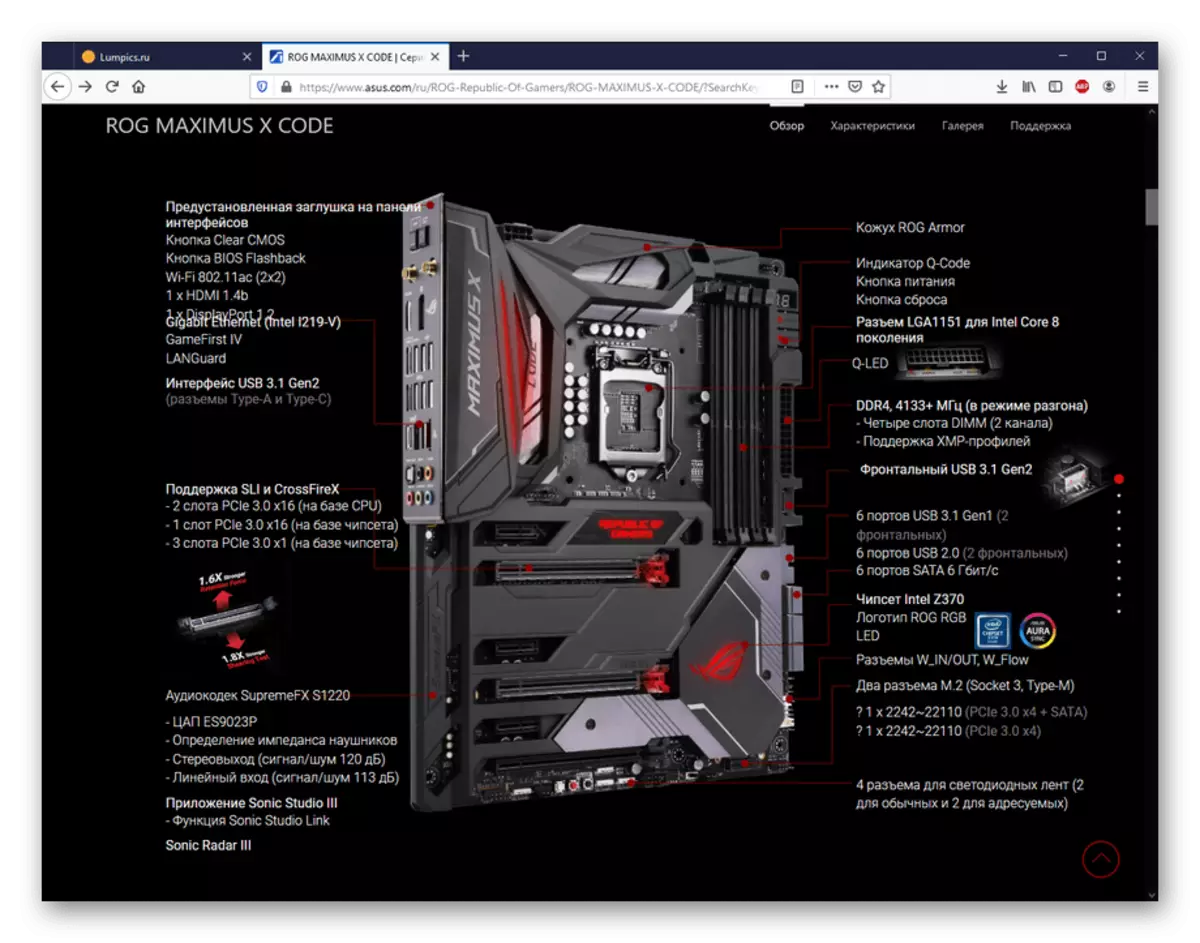
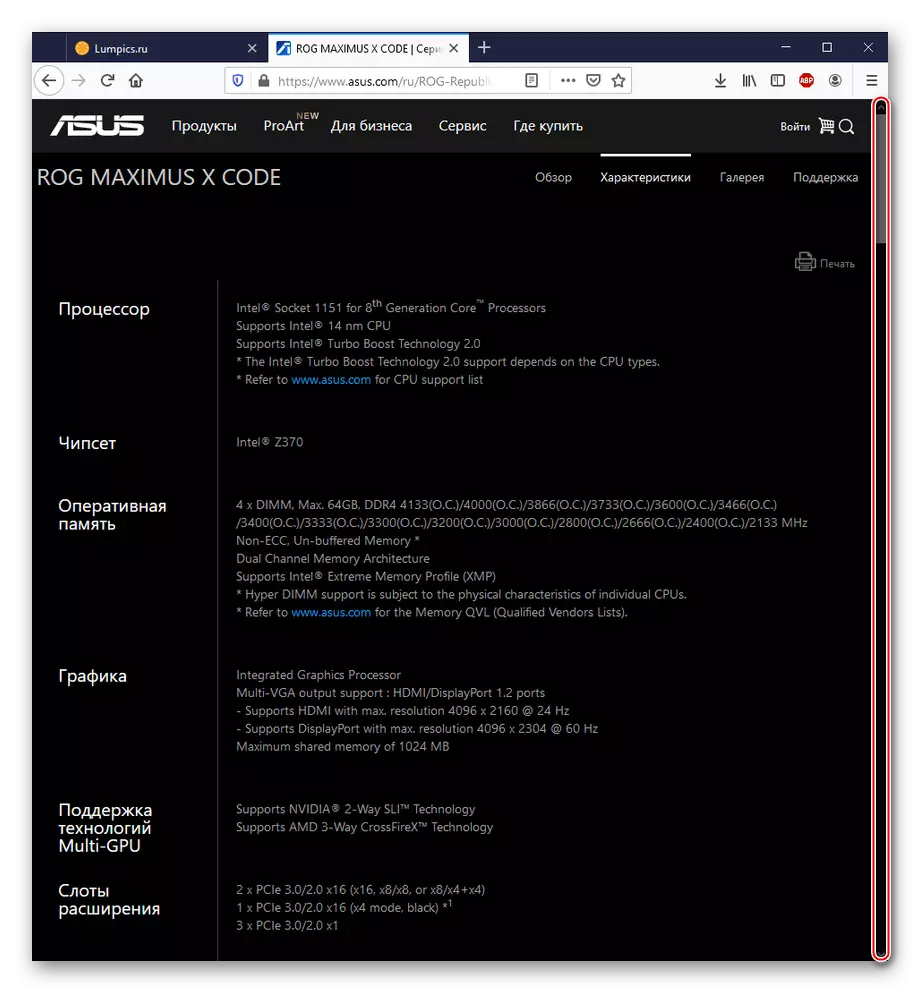
Amint látható, a gyártó nem rejti el részletes információkat a termékről, így mindent megtudhat, ami csak akar.
Mondtunk arról, hogy az alaplap jellemzőinek megtudja. Ehhez harmadik féltől vagy rendszerszoftvert használhat, hogy megvizsgálja a készüléket vizuálisan vagy a hivatalos adatok használatához, miközben a fenti módszereket ötvözi részletes jelentés készítéséhez.
